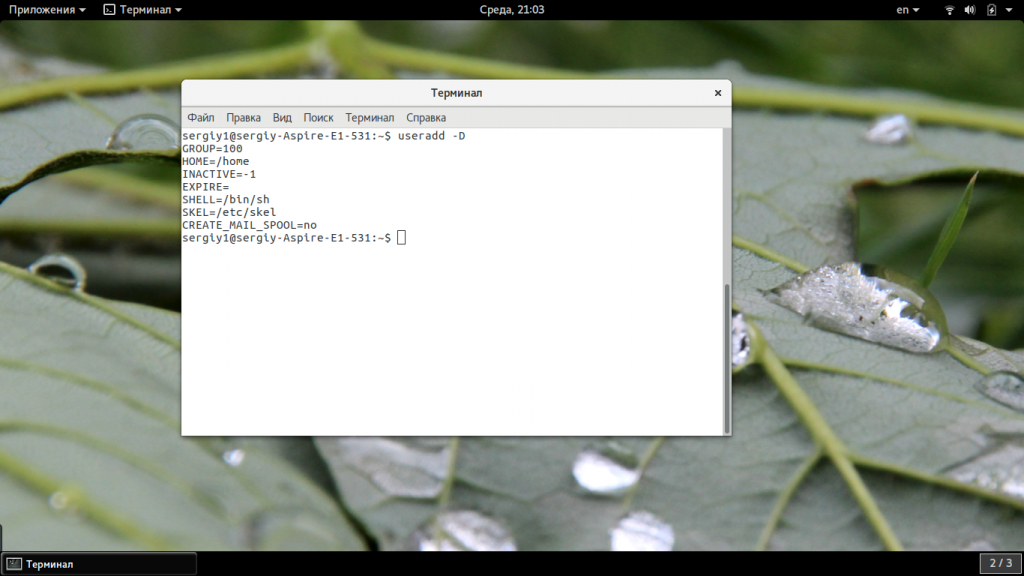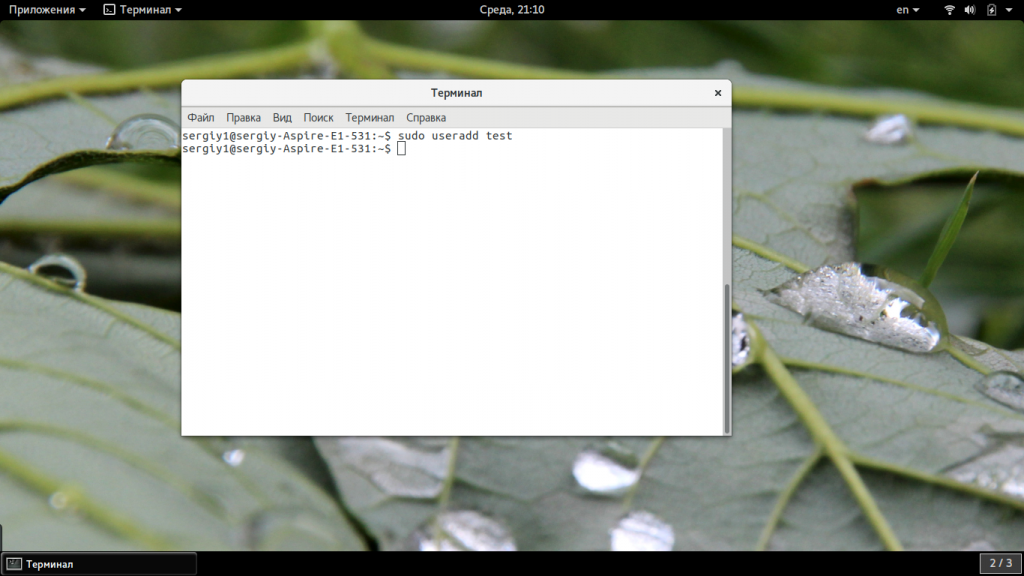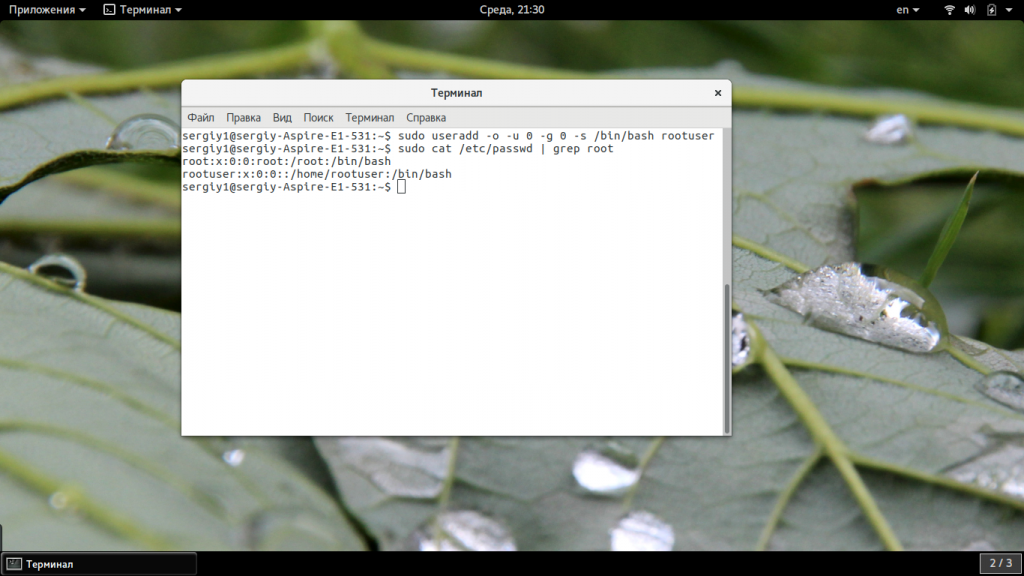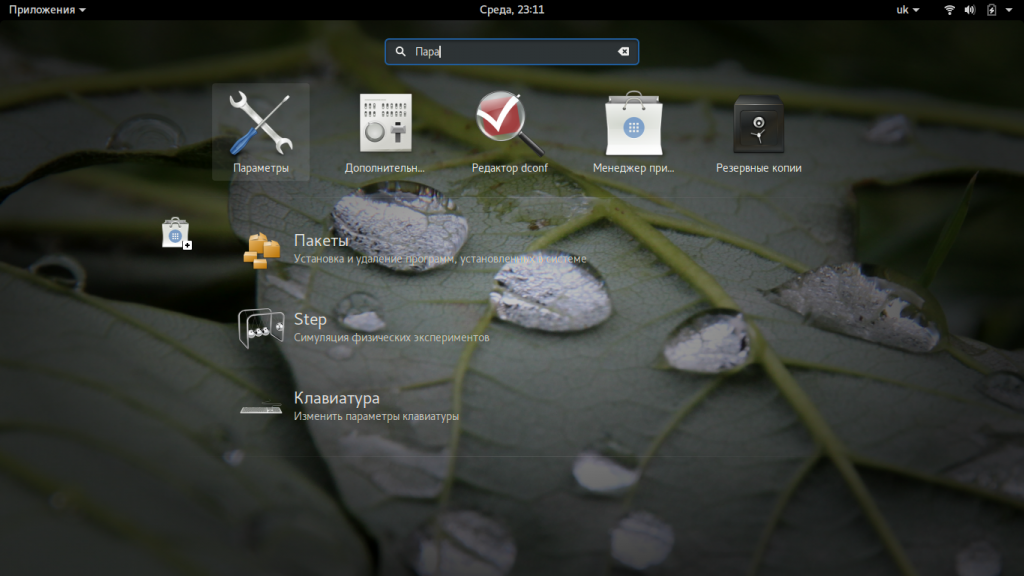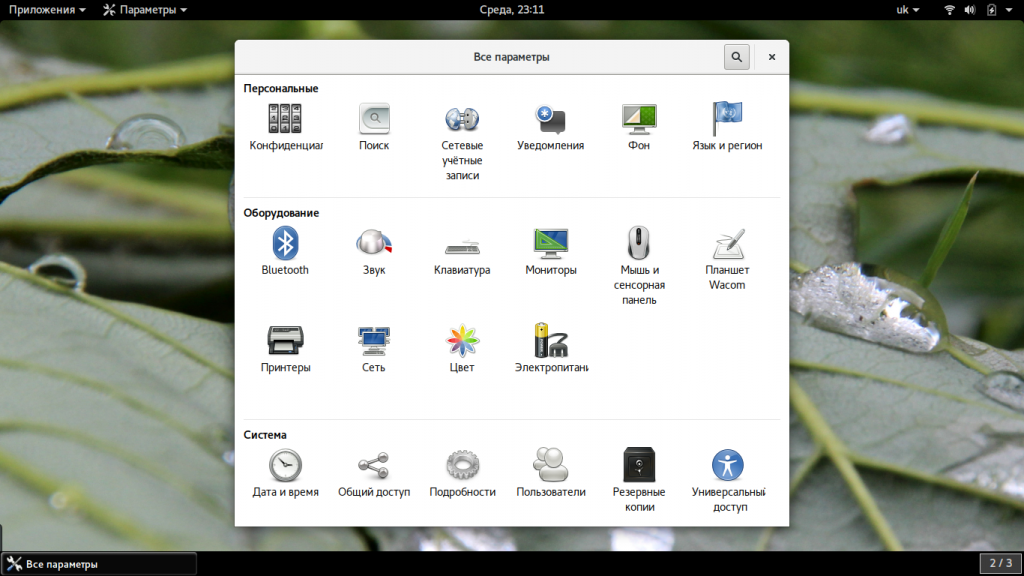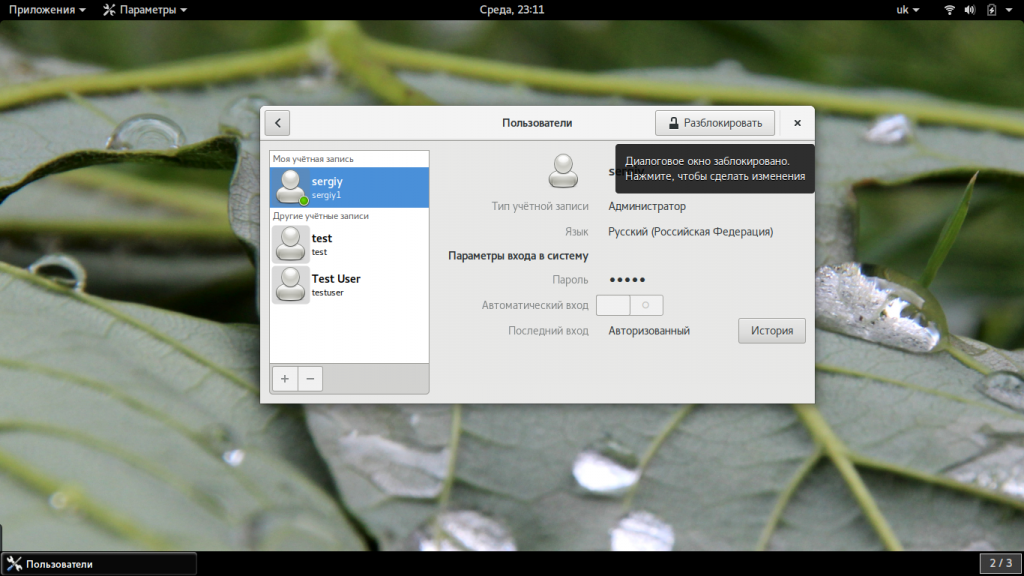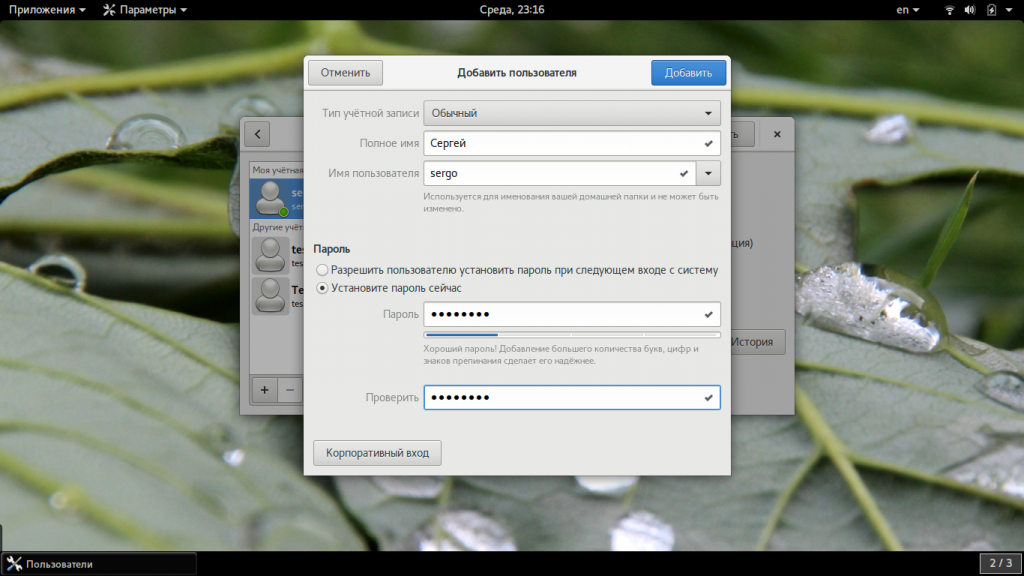Как создать пользователя Linux
Основу управления правами доступа в Linux и уровнем привилегий в Linux составляют именно пользователи. Изначально, еще при проектировании системы существовал пользователь root, которому позволено выполнять любые действия и другие пользователи, права которых настраиваются с помощью вступления их в группы Linux и установки прав на каталоги.
Многопользовательская архитектура, одна из первых особенностей Linux, которая существует еще с зарождения системы. В системе могут работать одновременно множество пользователей благодаря удаленному входу, а также пользователи используются для запуска определенных сервисов. В этой статье мы рассмотрим как создать пользователя linux, рассмотрим способ через терминал и в графическом интерфейсе.
Создание пользователя в Linux
Вся информация о пользователях находится в файле /etc/passwd. Мы могли бы создать пользователя linux просто добавив его туда, но так делать не следует, поскольку для этой задачи существуют специальные утилиты. Одна из таких утилит, это useradd. Рассмотрим ее подробнее.
Команда useradd
Это довольно простая команда, которая есть во всех дистрибутивах Linux. Она позволяет зарегистрировать нового пользователя или изменить информацию об уже имеющемся. Во время создания можно даже создать домашний каталог пользователя и скопировать в него системные файлы. Рассмотрим синтаксис команды:
$ useradd опции имя_пользователя
Все довольно просто, дальше нам нужно рассмотреть основные опции команды, с помощью которых вы будете настраивать нового пользователя:
- -b — базовый каталог для размещения домашнего каталога пользователя, по умолчанию /home;
- -c — комментарий к учетной записи;
- -d — домашний каталог, в котором будут размещаться файлы пользователя;
- -e — дата, когда учетная запись пользователя будет заблокирована, в формате ГГГГ-ММ-ДД;
- -f — заблокировать учетную запись сразу после создания;
- -g — основная группа пользователя;
- -G — список дополнительных групп;
- -k — каталог с шаблонами конфигурационных файлов;
- -l — не сохранять информацию о входах пользователя в lastlog и faillog;
- -m — создавать домашний каталог пользователя, если он не существует;
- -M — не создавать домашнюю папку;
- -N — не создавать группу с именем пользователя;
- -o — разрешить создание пользователя linux с неуникальным идентификатором UID;
- -p — задать пароль пользователя;
- -r — создать системного пользователя, не имеет оболочки входа, без домашней директории и с идентификатором до SYS_UID_MAX;
- -s — командная оболочка для пользователя;
- -u — идентификатор для пользователя;
- -D — отобразить параметры, которые используются по умолчанию для создания пользователя. Если вместе с этой опцией задать еще какой-либо параметр, то его значение по умолчанию будет переопределено.
Теперь, когда вы знаете основные необходимые нам параметры утилиты мы можем перейти к разбору того, как выполняется создание нового пользователя linux. Сначала давайте посмотрим какие параметры будут применены для пользователя по умолчанию:
Как видите, по умолчанию домашний каталог пользователя будет создан в /home и будет использоваться оболочка /bin/sh. Теперь создадим минимального пользователя с минимальными настройками:
Был создан самый простой пользователь, без оболочки и пароля, а также без групп. Теперь немного усложним задачу и создадим пользователя с паролем и оболочкой /bin/bash:
sudo useradd -p password -s /bin/bash test1
Для того чтобы получать доступ к системным ресурсам пользователю нужно быть участником групп, у которых есть доступ к этим ресурсам. Дополнительные группы пользователя задаются с помощью параметра -G. Например, разрешим пользователю читать логи, использовать cdrom и пользоваться sudo:
sudo useradd -G adm,cdrom,wheel -p password -s /bin/bash test2
Также, можно установить дату, когда аккаунт пользователя будет отключен автоматически, это может быть полезно для пользователей, которые будут работать временно:
sudo useradd -G adm,cdrom,wheel -p password -s /bin/bash -e 01:01:2018 test2
Некоторых пользователей интересует создание пользователя с правами root linux, это очень просто делается с помощью useradd, если комбинировать правильные опции. Нам всего лишь нужно разрешить создавать пользователя с неуникальным uid, установить идентификатор в 0 и идентификатор основной группы тоже в 0. Команда будет выглядеть вот так:
sudo useradd -o -u 0 -g 0 -s /bin/bash newroot
Пожалуй, это все основные примеры как добавить пользователя linux. Дальше нам осталось взглянуть только на работу в графическом интерфейсе.
Создание нового пользователя linux в GUI
В графическом интерфейсе системы создать нового пользователя linux еще проще. Рассмотрим окружение Gnome, хотя и в KDE тоже есть аналогичная функция. Войдите в главное меню и откройте параметры системы:
Затем откройте «Пользователи»:
Поскольку утилита запущена от имени обычного пользователя вы ничего не можете сделать. Поэтому нажмите кнопку «Разблокировать»:
Только после этого используйте кнопку со знаком плюс для создания нового пользователя Linux:
В открывшемся окне нужно заполнить все поля. Но тут намного больше ограничений, чем в методе через терминал. Вы не можете задать слишком простой пароль, а также нельзя настроить группы. Можно только указать будет ли пользователь включен в группу wheel с помощью выбора типа пользователя — администратор или обычный:
После этого создание пользователя linux завершено, новый пользователь появится в списке.
Выводы
В этой статье мы рассмотрели как создать пользователя linux с помощью терминала или в графическом интерфейсе системы. Оба способа имеют свои преимущества. Например, способ в терминале намного гибче, но в то же время графический способ дает больше контроля над процессом. Если у вас остались вопросы, спрашивайте в комментариях!
Обнаружили ошибку в тексте? Сообщите мне об этом. Выделите текст с ошибкой и нажмите Ctrl+Enter.
How to create user in linux by providing uid and gid options? [closed]
Closed. This question does not meet Stack Overflow guidelines. It is not currently accepting answers.
This question does not appear to be about a specific programming problem, a software algorithm, or software tools primarily used by programmers. If you believe the question would be on-topic on another Stack Exchange site, you can leave a comment to explain where the question may be able to be answered.
sysadmin2:x:4201:4200::/home/sysadmin2:/bin/bash appadmin1:x:4100:4100::/home/appadmin1:/bin/bash appadmin2:x:4101:4100::/home/appadmin2:/bin/bash dataadmin1:x:4300:4300::/home/dataadmin1:/bin/bash dataadmin2:x:4301:4300::/home/dataadmin2:/bin/bash sysadmin1:x:4200:4200::/home/sysadmin1:/bin/bash I want to replicate these to another machine. How can I create these users with same uid and gid values? Is there a way I can copy them to another machine?
3 Answers 3
First, create the group if it doesn’t exist:
$ groupadd -g 4200 sysadmin2 Next, create the user and add it to the group:
$ useradd sysadmin2 -u 4201 -g 4200 -m -s /bin/bash $ useradd appadmin1 -u 4100 -g 4100 -m -s /bin/bash and don’t forget to reset password for each user.
In summary and in general, you can use the useradd command to add users to a linux system. The -u flag allows you to set a specific user id and the -g flag allows you to set a specific group id. Please see useradd ‘s manpage for more details — on a terminal, type man useradd to see it.
Now, specifically about your problem, see below.
Assumming you have three groups on your original machine:
$ cat /etc/group . appadmins:x:4100: sysadmins:x:4200: dataadmins:x:4300: . On your destination/new machine, you should first create the groups using:
groupadd appadmins -g4100 groupadd sysadmins -g4200 groupadd dataadmins -g4300 Then, you can proceed to create the actual users like so:
useradd appadmin1 -u4100 -g4100 -d/home/appadmin1 -s/bin/bash useradd appadmin2 -u4101 -g4100 -d/home/appadmin1 -s/bin/bash useradd sysadmin1 -u4200 -g4200 -d/home/sysadmin1 -s/bin/bash useradd sysadmin2 -u4201 -g4200 -d/home/sysadmin2 -s/bin/bash useradd dataadmin1 -u4300 -g4300 -d/home/dataadmin1 -s/bin/bash useradd dataadmin2 -u4301 -g4300 -d/home/dataadmin2 -s/bin/bash The -d option is used to set the home directory and the -s option is used to set the shell. Again, -u and -g are used to set a specific user and group id.
To check that everything went correctly, just use grep admin on your /etc/passwd file:
$ grep admin /etc/passwd appadmin1:x:4100:4100::/home/appadmin1:/bin/bash appadmin2:x:4101:4100::/home/appadmin1:/bin/bash sysadmin1:x:4200:4200::/home/sysadmin1:/bin/bash sysadmin2:x:4201:4200::/home/sysadmin2:/bin/bash dataadmin1:x:4300:4300::/home/dataadmin1:/bin/bash dataadmin2:x:4301:4300::/home/dataadmin2:/bin/bash If something is wrong, you can use userdel or groupdel accordingly and start over.